コンパクトルーターの設定は、Graphical User Interface(GUI)で操作をすることができます。このステップでは、GUIを使った簡易設定について説明します。
「簡易設定」画面で、以下の設定をすることができます。
- モバイル通信設定
- インターフェース設定
- DNSの有効化/無効化
- フィルター
- DMS (デバイス管理システム) の有効化/無効化
なお、簡易設定をすると、DNSの設定およびフィルタリングの設定が自動で適用されます。自動で適用されるDNSおよびフィルタリングの設定内容は、以下のとおりです。
| 機能 | 項目 | 初期設定値 |
|---|---|---|
| DNS | 有効無効設定 | 有効 |
| フィルタリング入力設定 | 入力デフォルトポリシー related established invalid 入力インターフェース | 破棄 許可 許可 破棄 許可 |
| フィルタリング転送設定 | 転送デフォルトポリシー | 許可 |
| フィルタリング出力設定 | 出力デフォルトポリシー | 許可 |
詳細設定をする場合は、以下のマニュアルを参照してください。
- 『 GUI ユーザーズマニュアル』の『フィルター設定をする』『DNS設定をする』
簡易設定手順 #
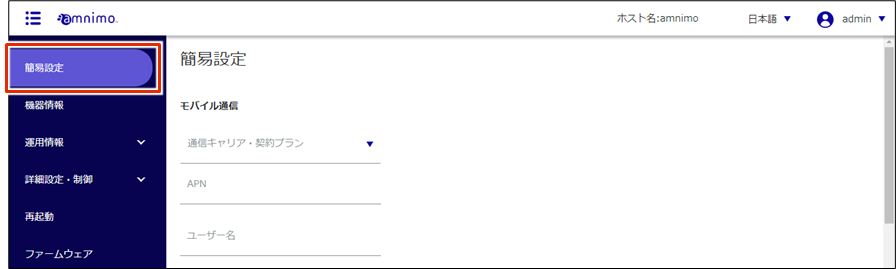
「簡易設定」画面が表示されます。
選択した通信キャリアまたは契約プランに応じて、「APN名」「アカウント」「パスワード」「認証方式」が自動的に設定されます。
「通信キャリア・契約プラン」に使用する通信キャリア/契約プランが登録されていない場合は、[その他]を選択してください。認証する必要のないSIMを使用する場合は、「認証方式」で「PAP」と「CHAP」の両方のチェックをはずしてください。
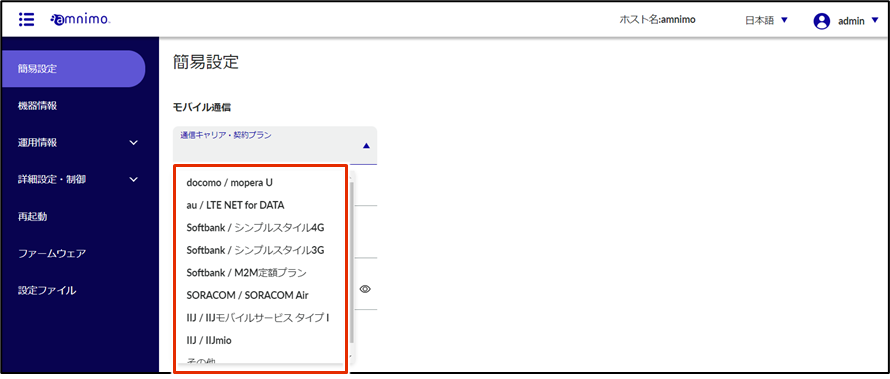
モバイル設定を誤って設定すると、フェイルセーフ機能によってコンパクトルーターが再起動する場合があります。
- 設定の際は、ユーザー名やパスワードを正しく設定してください。
- コンパクトルーターが再起動を繰り返すときは以下のページを参照してください。
モバイル接続設定については、以下のページで動画でも解説しています。
❶ モバイル通信の際に必要な「rmnet_data0」の設定をします。
トグルをクリックして、有効または無効に設定します。
また、必要に応じて、「動的SNAT」にチェックを付けます。
❷ LAN接続の際に必要なインターフェイスの設定をします。
トグルをクリックして、有効または無効に設定します。
「IPアドレス」を割り当てる方法として、「DHCPクライアント」または「固定IPアドレス」を選択します。「固定IPアドレス」を選択した場合は、「IPアドレス」と「ネットマスク」を入力する必要があります。
また、必要に応じて、「動的SNAT」にチェックを付けます。
コンパクトルーター屋内タイプの画面(インターフェイス「eth0」)
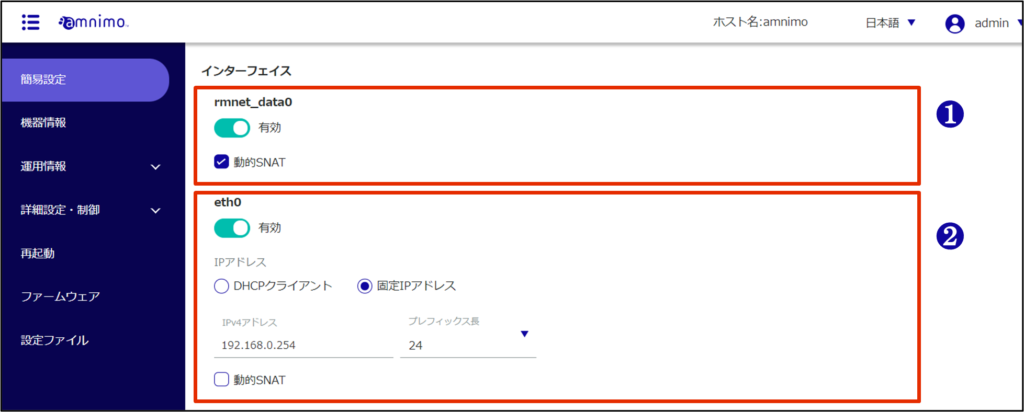
無線LAN搭載コンパクトルーターの画面(インターフェイス「br0」)
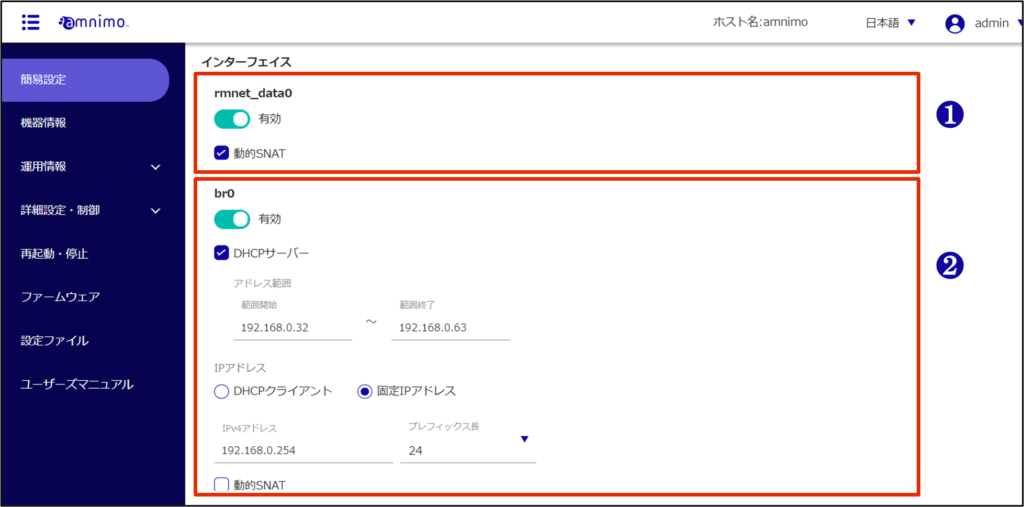
本機能は、無線LAN搭載コンパクトルーターにのみ搭載されています。
トグルをクリックして、有効または無効に設定します。
リースするIPアドレスの範囲を指定します。
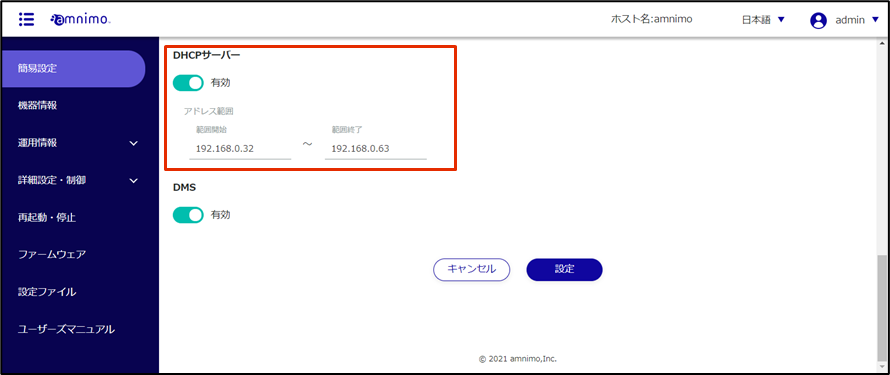
DMS(デバイス管理システム)のご利用には別途お申込みが必要です。
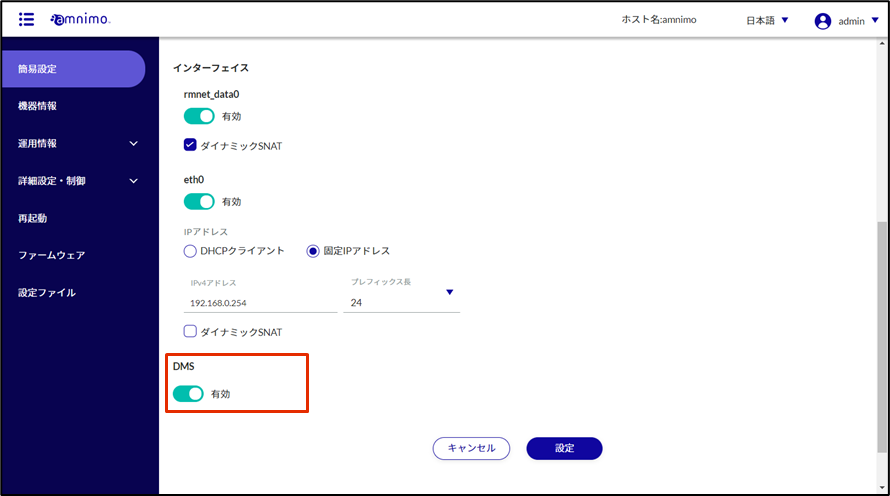
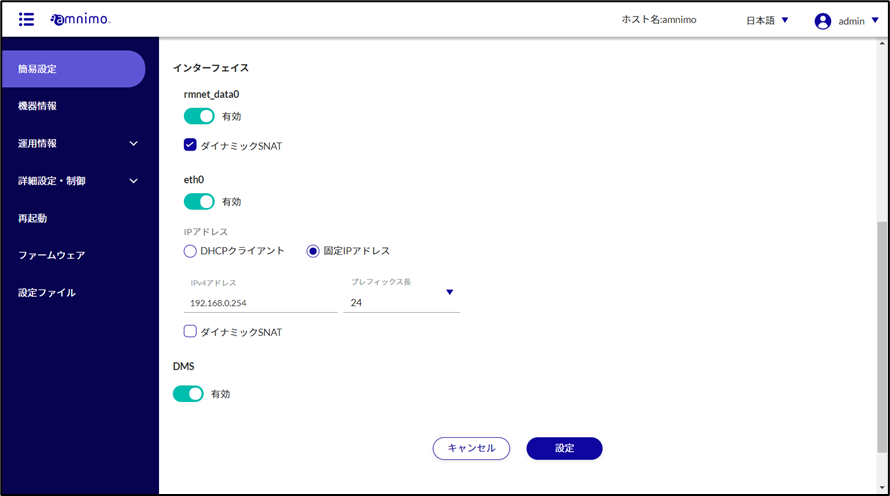
設定の確認画面が表示されます。
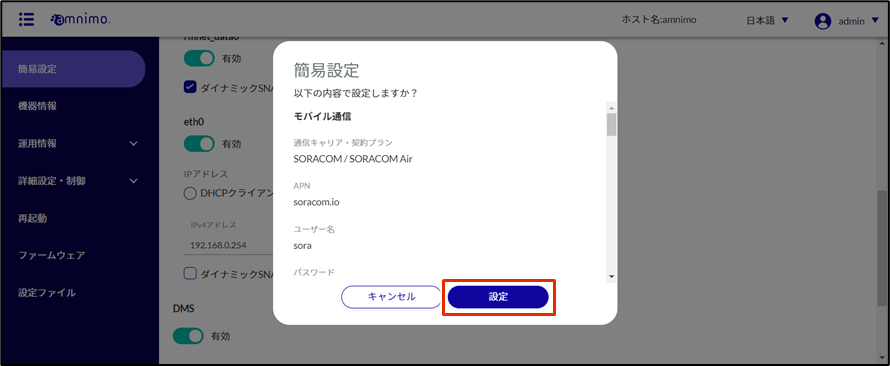
簡易設定画面で指定した内容が本体に設定されます。
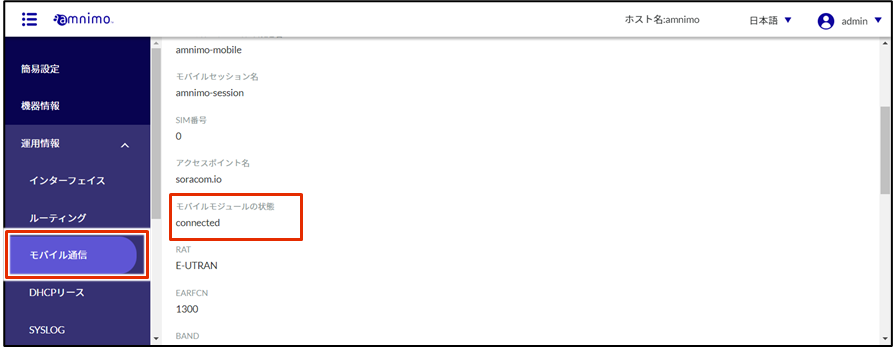
| モバイルモジュールの状態 | 意味 |
|---|---|
| dialing connected disconnected | 接続処理中 接続状態 切断状態 |
モバイル設定に誤りがある場合など接続が正常に行われていない場合、フェイルセーフ機能により機器が自動的に再起動することがあります。ご注意ください。
GUIのサイドメニューで[詳細設定・制御]-[GUI設定]を選択すると、GUI設定で使用するプロトコルとポート番号を変更することができます。
- 詳しくは、『 GUI ユーザーズマニュアル』を参照してください。
